記憶卡大多數存儲我們喜歡的照片、視頻、以及重要檔案,而其使用空間畢竟有限、因此我們就經常的刪減記憶卡中的不用照片或檔案,以節省空間。所以大家平時使用記憶卡時一定注意備份和救援。
然而雖然大家記得隨時備份記憶卡檔案,但好像並沒有什麼用,畢竟我們使用的記憶卡,其檔案時時刻刻都會被重新編輯和修改。一旦檔案丟失,我們只可以從備份中還原回備份節點之前保存的資料,對於備份節點後我們重新寫入和編輯的檔案卻沒辦法重新復原。
這很讓人頭疼,特別是當記憶卡發生了意外刪除或誤格式化,大量檔案都將一下子丟失。面對那麼多檔案丟失,要復原起來的確很困難。但不要怕!本文將提供給我們一款有用的記憶卡檔案救援軟體可以幫助我們解決這個難題。
Bitwar Data Recovery檔案救援軟體是一款簡單易用、功能強大,安全、且好評率非常高的免費檔案救援軟體。它支持所有品牌和類型的記憶卡,包括與SanDisk,三星,PNY,索尼,Lexar,創見,東芝等品牌相關的SD卡、Compact Flash卡、TF卡、記憶棒、多媒體卡、安全數字卡、智能媒體等。使用它,您只需3個簡單步驟即可完成檔案的救援。
用Bitwar Data Recovery從記憶卡中救援檔案
首先,當發生檔案從記憶卡丟失的現象,請不要著急,請立即停止使用該記憶卡。然後在電腦上安裝Bitwar Data Recovery檔案救援軟體:https://tw.bitwar.net/data-recovery-software/。安裝後,按照下面步驟執行救援。
第1步:啟動Bitwar Data Recovery
啟動Bitwar Data Recovery並使用讀卡器將記憶卡連接到電腦,並確保它已在電腦上識別出來,然後選擇檔案救援模式。
● 誤刪除檔案:可以從此處恢復意外刪除的磁碟中的檔案。
● 誤格式化磁碟機:可以從此處救援格式錯誤的磁碟,包括USB隨身碟,可移動硬碟和記憶卡等外接式裝置。
● 隨身碟/記憶卡:可以從此處恢復USB隨身碟,可移動硬碟和記憶卡等外接式裝置上的意外刪除的檔案。
● 資源回收筒救援:可以從此處救援資源回收筒中因錯誤清空或刪除的檔案。
● 磁碟區消失:意外重新分區或Ghost安裝系統導致分區丟失,您可以在此處找到丟失的分區和檔案。
● 深度恢復:深度恢復可以匹配分區中的現有文件結構可以找到更多文件,但如果沒有提供文件名,掃描將花費更長時間。如果以上救援模式沒有找到您要救援的檔案,您可以回到此不住試試深度恢復。
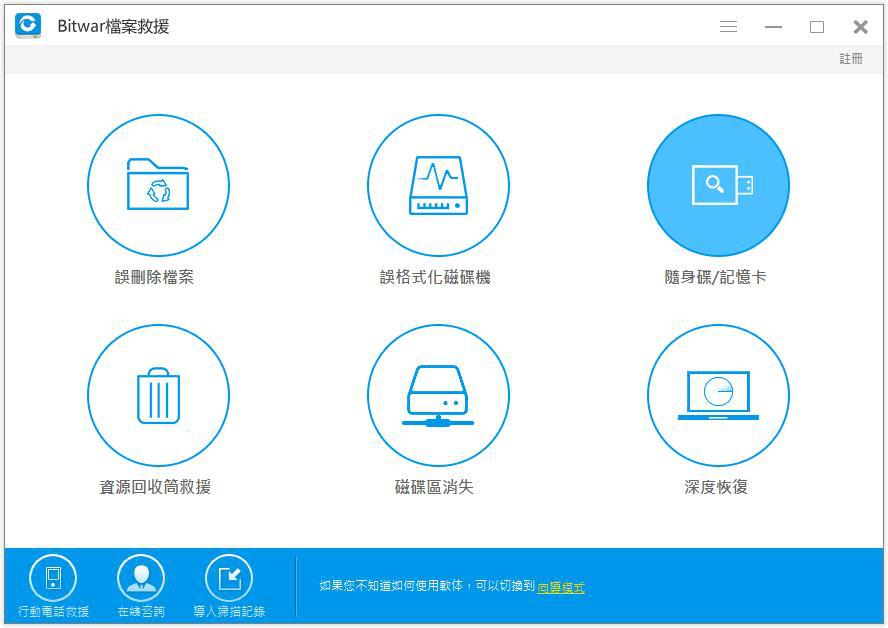
第2步:選擇要救援的記憶卡和檔案類型
選擇要掃描的記憶卡並單擊「下一步」按鈕。
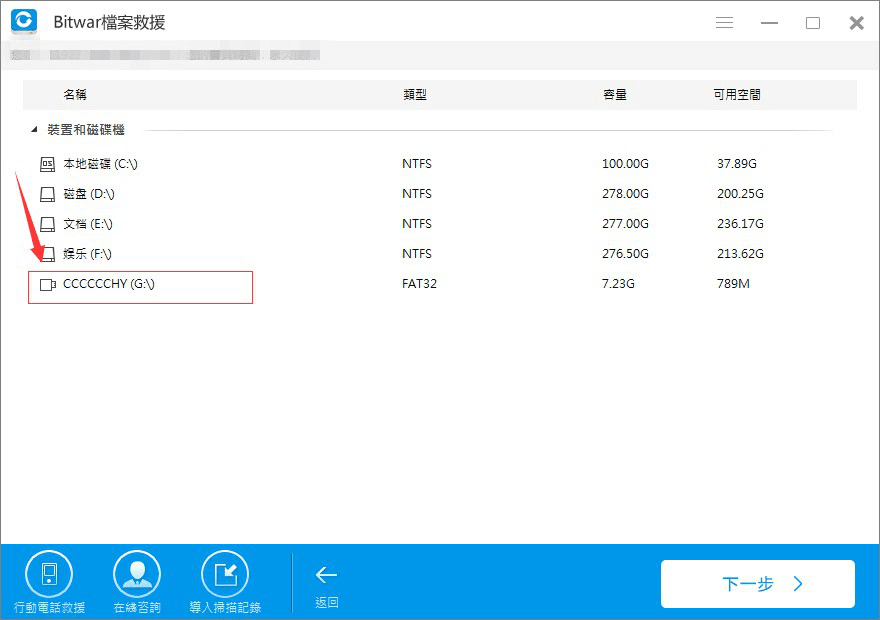
選擇要從記憶卡中救援的檔案類型,然後單擊「掃描」按鈕。Bitwar Data Recovery支持所有檔案類型:圖片、視頻、音頻、文檔和其他類型的檔案。
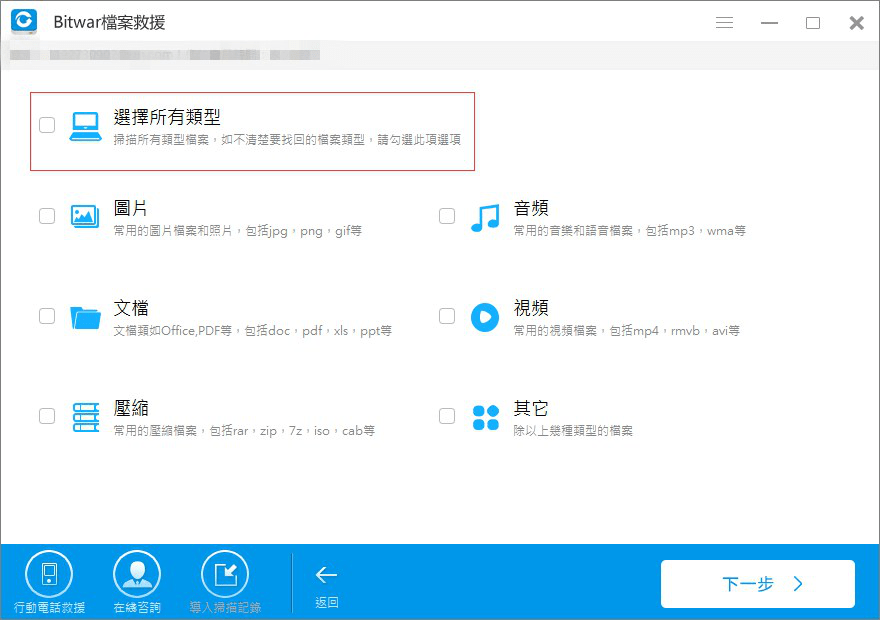
第3步:預覽和救援檔案
Bitwar Data Recovery的掃描將迅速的完成,掃描過程中,如果看到掃描出了您丟失的檔案,您可以暫時暫停救援進程並稍後救援。
掃描完成後,您可以找到您要救援的檔案預覽它,Bitwar Data Recovery支持預覽多達300種不同的檔案類型。您可以預覽它們以進行選擇性救援。當確定要救援的檔案後,選擇它並單擊「復原」按鈕並將它們保存到硬碟的分割區或其他外部設備。
注意:在完全取回檔案之前,請勿將掃描的檔案保存到丟失檔案的記憶卡!
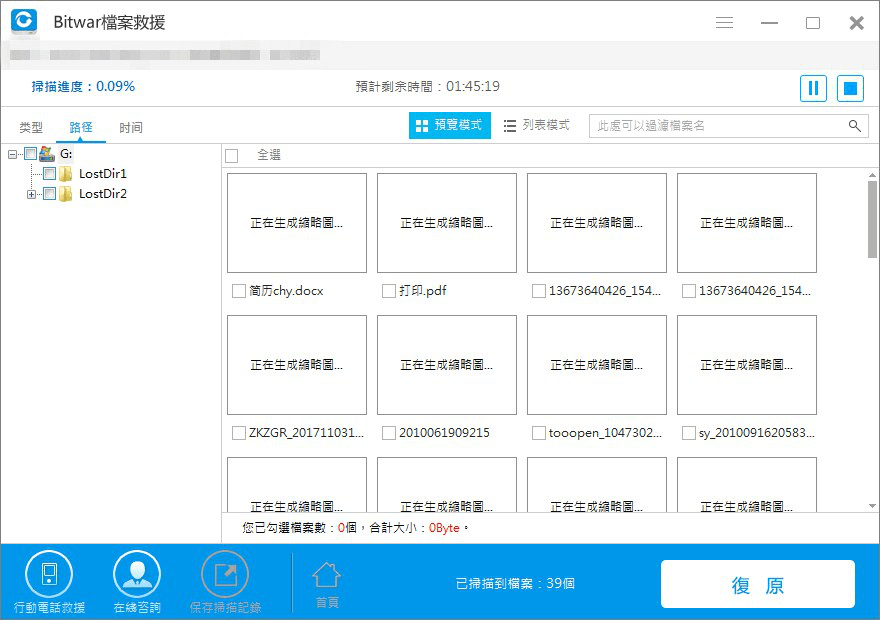
按照以上方法,記憶卡丟失的檔案已經被Bitwar Data Recovery成功救回。
防止檔案丟失的提示
以下措施可以幫助您防止檔案丟失:
●停止在電池電量不足時使用記憶卡 - 當您清楚地看到電池電量不足時,請停止使用相機或任何裝置。另外,如果要取出記憶卡,請不要忘記先關閉相機等設備。
●購買可靠的記憶卡 - 使用高質量的讀卡器和記憶卡,可以幫助您更快更高效地傳輸檔案。
●備份您的記憶卡 - 萬一您的記憶卡出現問題,至少您還有完整的備份。
●切勿在使用過程中取出記憶卡,否則會損壞正在讀取的檔案。
●為每個設備使用特定的記憶卡 - 建議您為每個設備擁有一個SD卡,而不要在不同設備之間互換記憶卡。
●使用過程要注意輕拿輕放 - 當您取出記憶卡或將其放回數字設備時,您必須非常小心。
●在刪除和格式化記憶卡檔案之前仔細考慮,以最大限度地減少出錯的幾率。
●在災難發生時立即停止使用它。此外,如果您真的關心您的檔案,請務必始終使用優質的記憶卡檔案救援軟體常駐在您的電腦上,如Bitwar Data Recovery。一旦檔案丟失,則立即啟動救援是最完美的方案。





